雨林木风Win7系统IE修改主页的方法
更新时间:2018-06-11 11:29:23 来源:雨林木风官网 游览量: 159 次
我们使用电脑的浏览器的时候,在遭到病毒入侵的时候,有可能会遇到这个病毒强制把你的浏览器主页进行了修改,那么应该如何才能把主页换回来呢。那么这个问题应该怎么解决呢。那么,雨林木风Win7系统IE修改主页的方法是什么呢?
方法步骤
方法一:更改IE浏览器主页
1、打开你电脑的浏览器,按照如图所示的点击右上角齿轮状图标;
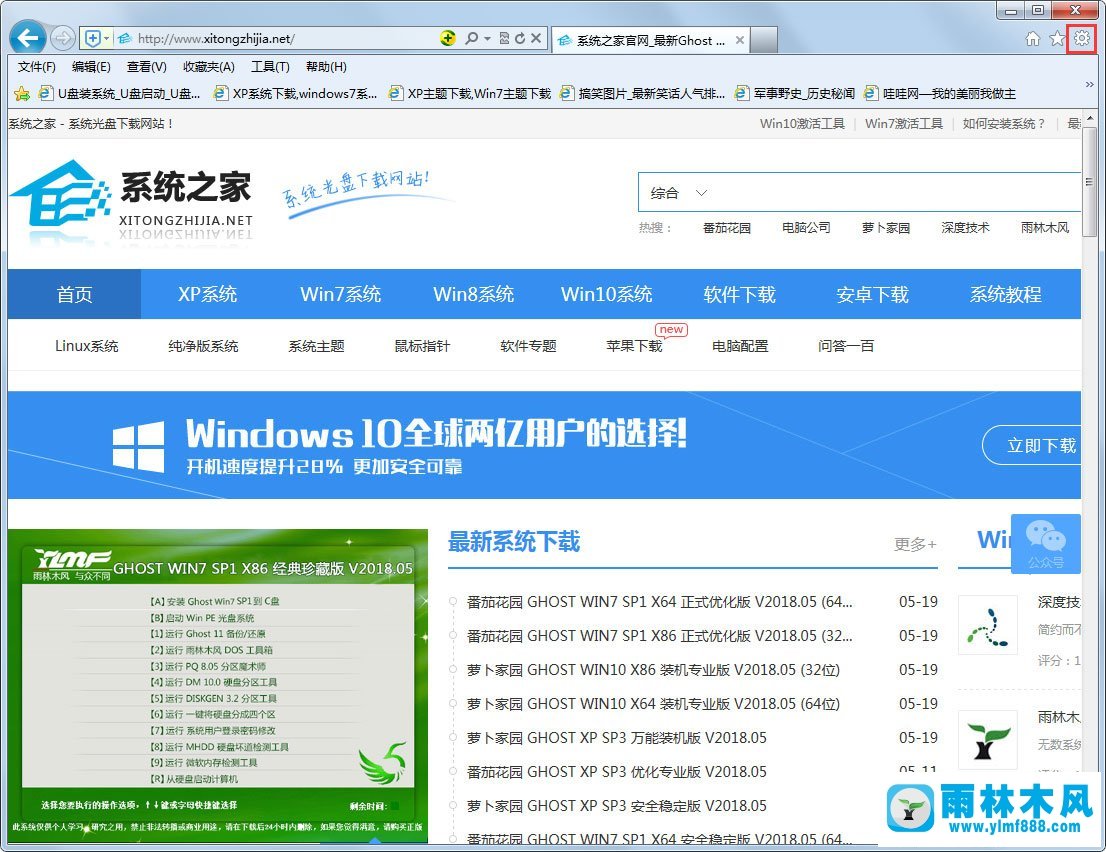
2、然后点击“Internet选项”,从而进入到设置;
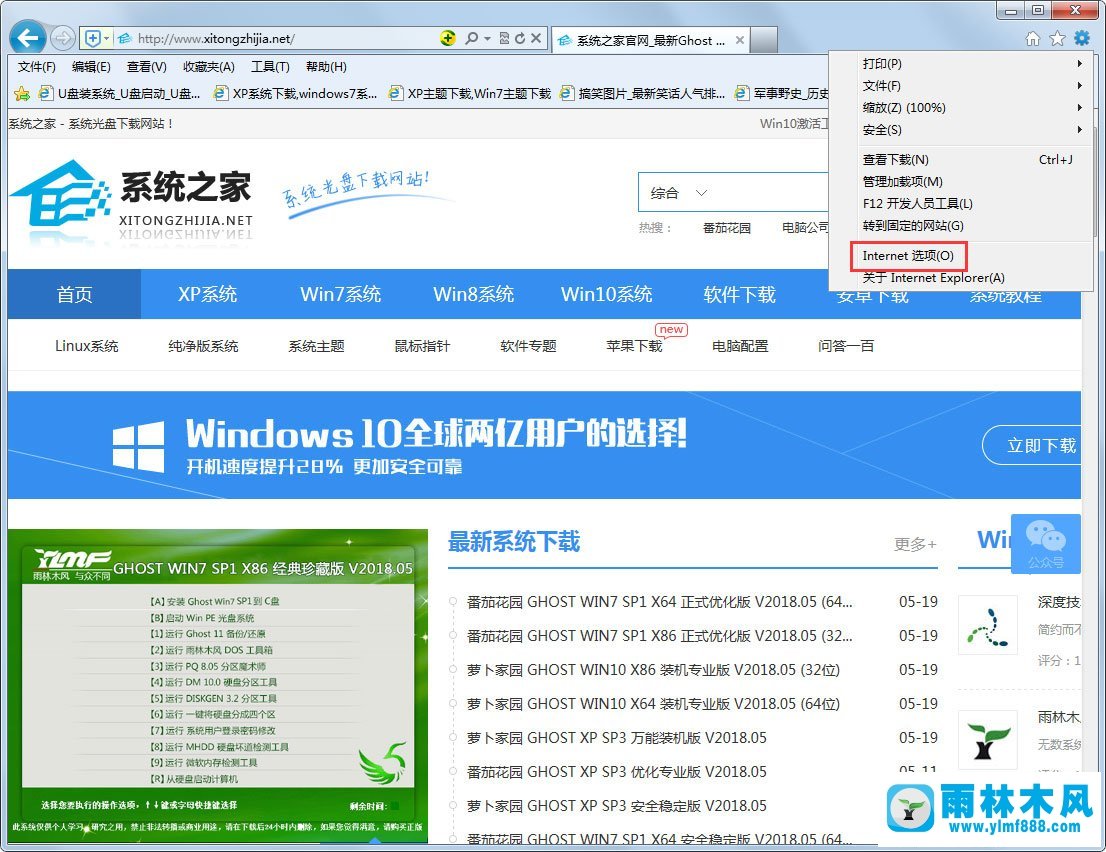
3、输入自己想要设置的主页网址,然后确定就可以了。
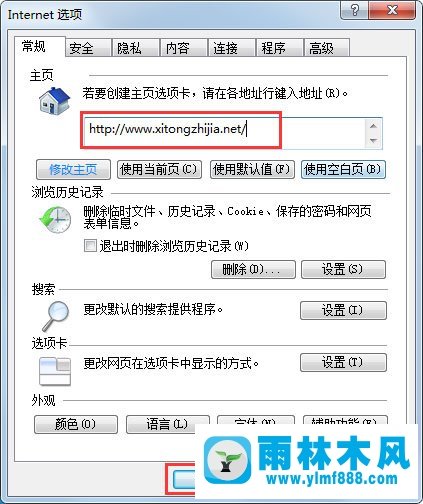
方法二:注册表主页修改锁定
1、按照顺序点击“开始菜单”--“运行”或者使用“Win+R”呼出“运行”程序,在“运行”程序的文本框中输入“regedit”然后回车
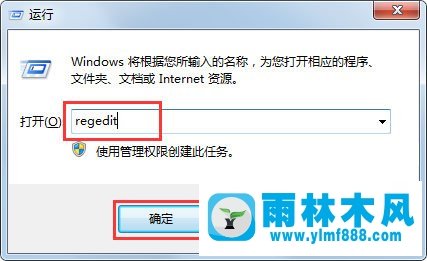
2、现在,按照下面的文件顺序点击HKEY_LOCAL_MACHINESOFTWAREMicrosoftInternet ExplorerMAIN。最后找到“Start Page”。
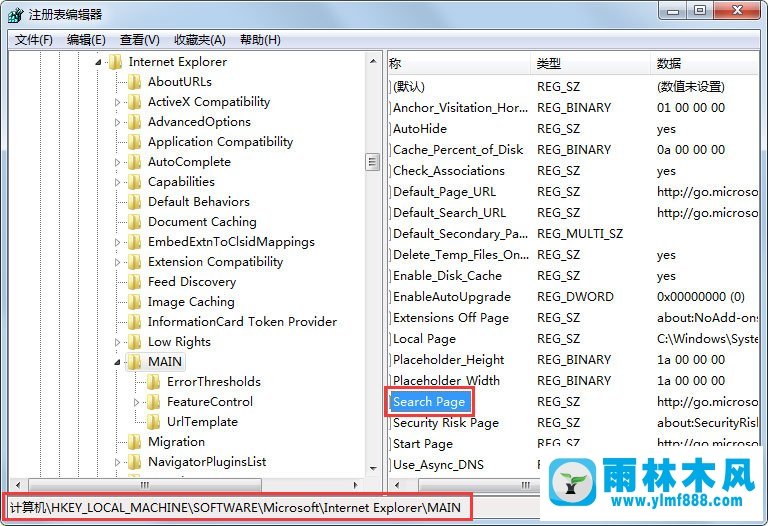
3、双击“Start Page”项,然后在弹出的编辑字符串里面,在数值数据的文本框中输入自己需要设置的主页网址,最后点击确定就可以了
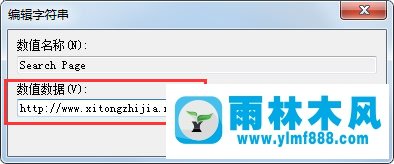
以上就是雨林木风Win7系统IE修改主页的方法,按照上面介绍的方法进行操作,相信能够使你的问题的到解决
关于雨林木风Win7系统IE修改主页的方法的解决方法就跟大家介绍到这边了,遇到这样问题的用户们可以参照上面的方法步骤来解决吧。好了,如果大家还想了解更多的资讯,那就赶紧点击雨林木风吧。
本文来自雨林木风 www.ylmf888.com 如需转载请注明!
相关教程
- Win10系统下字体出现乱码的解决办法?...03-18
- Win10系统下连接steam失败的解决办法?...03-18
- Win10专业版系统下向特定用户共享文件的解决步骤?...03-18
- 如何打开Win7梦幻桌面动态效果?...03-18
- Win7旗舰版系统桌面文件名变蓝色了的解决办法...03-18
- 关闭雨林木风XP系统135端口的解决办法?...03-18
- Xp系统下序列号怎么更换的解决办法?...03-18
- win7电脑个性化开机声音如何自定义?...03-03
- 雨林木风win7系统注册表常用设置有哪些?...03-03
- 雨林木风win10系统CPU使用率过高怎么办?...11-26
热门系统教程
最新系统下载
-
 雨林木风 GHOST Win10 2004 64位 精简... 2021-07-01
雨林木风 GHOST Win10 2004 64位 精简... 2021-07-01
-
 雨林木风 GHOST Win10 2004 64位 周年... 2021-06-02
雨林木风 GHOST Win10 2004 64位 周年... 2021-06-02
-
 雨林木风 GHOST Win10 64位专业版... 2021-05-07
雨林木风 GHOST Win10 64位专业版... 2021-05-07
-
 雨林木风 GHOST Win10 1909 64位 官方... 2021-04-06
雨林木风 GHOST Win10 1909 64位 官方... 2021-04-06
-
 雨林木风Ghost Win10 2004(专业版)... 2021-02-28
雨林木风Ghost Win10 2004(专业版)... 2021-02-28
-
 雨林木风 GHOST Win10 2004 64位 精简... 2020-12-21
雨林木风 GHOST Win10 2004 64位 精简... 2020-12-21
-
 雨林木风 GHOST Win10 64位 快速装机... 2020-11-27
雨林木风 GHOST Win10 64位 快速装机... 2020-11-27
-
 雨林木风 GHOST Win10 64位 官方纯净... 2020-10-28
雨林木风 GHOST Win10 64位 官方纯净... 2020-10-28

